В данной статье будет рассмотрен процесс открытия(и формирования) внешнего отчета подключенного к базе. Пример будет рассмотрен для конфигурации 1С:Управление торговлей 11.1.
Допустим у нас есть внешняя обработка, на ее форме расположена кнопка при нажатии на которую должен открываться внешний отчет, который подключен в к базе при помощи справочника ДополнительныеОтчетыИОбработки. В данном справочнике он имеет имя “Мой внешний отчет”, также при запуске отчета следует заполнить параметр его схемы компоновки данных — Период(тип СтандартныйПериод) и установить отборы по полям Организация и Номенклатура.
Подготовим некоторые данные для запуска отчета:
- Создадим реквизит формы МойОтчет типа СправочникСсылка.ДополнительныеОтчетыИОбработки.
- Создадим реквизит формы ВидОтчет типа ПеречислениеСсылка.ВидыДополнительныхОтчетовИОбработок
Так как процедура открытия отчета будет происходить НаКлиенте, а заполнить описанные выше реквизиты можно только на сервере(если не делать дополнительный ввод данных на форме), то сделаем это в процедуре формы ПриСозданииНаСервере.
Видео 1 1 4 Настройки пользователей
Мой внешний отчет»); ВидОтчет = Перечисления.ВидыДополнительныхОтчетовИОбработок.Отчет; КонецПроцедуры
Далее создадим процедуру в которой будем открывать наш отчет, в параметрах передадим даты начала и окончания, которые необходимы для заполнения параметра Период, а также Организацию и Номенклатурудля отбора:
НаСервере Функция ПолучитьПараметрыКомандыВнешнегоОтчета(Ссылка) Запрос = новый Запрос; Запрос.УстановитьПараметр(«Ссылка»,Ссылка); Запрос.Текст = «ВЫБРАТЬ | ТаблицаКоманды.Ссылка, | ТаблицаКоманды.Идентификатор, | ТаблицаКоманды.ВариантЗапуска, | ТаблицаКоманды.Представление КАК Представление, | ТаблицаКоманды.ПоказыватьОповещение, | ТаблицаКоманды.Модификатор |ИЗ | Справочник.ДополнительныеОтчетыИОбработки.Команды КАК ТаблицаКоманды |ГДЕ | ТаблицаКоманды.Скрыть = ЛОЖЬ | И ТаблицаКоманды.Ссылка = ; Результат = Запрос.Выполнить().Выбрать(); Если Результат.Количество() = 0 Тогда возврат Неопределено; Иначе Результат.Следующий(); ВыполняемаяКоманда = Новый Структура( «Ссылка, Представление, |Идентификатор, ВариантЗапуска, ПоказыватьОповещение, |Модификатор, ОбъектыНазначения, ЭтоОтчет, Вид»); ЗаполнитьЗначенияСвойств(ВыполняемаяКоманда,Результат); Возврат ВыполняемаяКоманда; КонецЕсли; Конецфункции
Наша команда предоставляет услуги по консультированию, настройке и внедрению 1С.
Связаться с нами можно по телефону +7 499 350 29 00.
Услуги и цены можно увидеть по ссылке.
Будем рады помочь Вам!
В процедуре ЗапускМоегоОтчета заполним переменную с выполняемой командой при помощи описанной процедуры:
ВыполняемаяКоманда = ПолучитьПараметрыКомандыВнешнегоОтчета(МойОтчет);
Теперь заполним недостающие поля команды:
ВыполняемаяКоманда.ЭтоОтчет = Истина; ВыполняемаяКоманда.Вид = ВидОтчет;
Создадим структуру с параметрами запуска нашего отчета:
ПараметрыОбработки = Новый Структура(«ИдентификаторКоманды, ДополнительнаяОбработкаСсылка, ИмяФормы, КлючСессии, ПользовательскиеНастройки, СформироватьПриОткрытии»); ПараметрыОбработки.ИдентификаторКоманды = ВыполняемаяКоманда.Идентификатор; ПараметрыОбработки.ДополнительнаяОбработкаСсылка = ВыполняемаяКоманда.Ссылка; ПараметрыОбработки.ИмяФормы = Неопределено; ПараметрыОбработки.КлючСессии = ВыполняемаяКоманда.Ссылка.УникальныйИдентификатор(); ПараметрыОбработки.СформироватьПриОткрытии = Истина;
Обратите внимание на параметр СформироватьПриОткрытии, если установить там значение Истина, то отчет будет автоматически сформирован после открытия.
Мариф Пираев устроил драку 😳
Для дальнейшей работы с отчетом его необходимо подключить(временное подключение для работы в текущей сессии). После подключения отчет или обработка регистрируется в программе под определенным именем, используя которое можно создавать объект или открывать формы отчета или обработки.
Получите понятные самоучители по 1С бесплатно:
- Самоучитель по 1С Бухгалтерии 8.3;
- Самоучитель по 1С ЗУП 8.3.
Для этого используем типовую процедуру УТ 11.1 ПодключитьВнешнююОбработку.
ИмяОбработки_ = ДополнительныеОтчетыИОбработкиВызовСервера.ПодключитьВнешнююОбработку(ВыполняемаяКоманда.Ссылка);
После получения имени подключенного отчета можно получить его форму, компоновщик настроек и пользовательские настройки.
Форма = ПолучитьФорму(«ВнешнийОтчет.»+ ИмяОбработки_ +».Форма»); КомпоновщикНастроекКомпоновкиДанных = Форма.Отчет.КомпоновщикНастроек; ПользовательскиеНастройки = КомпоновщикНастроекКомпоновкиДанных.ПользовательскиеНастройки;
Заполним параметры схемы компоновки(в нашем случае имеется один параметр Период) для этого нам понадобится функция поиска параметра в пользовательских настройках отчета, добавим ее в модуль обработки:
Функция ПолучитьПараметрПользовательскойНастройки(ПользовательскиеНастройки, ИмяНастройки) ПолеКомпановкиПараметр = Новый ПараметрКомпоновкиДанных(ИмяНастройки); ЭлементОтбора = Неопределено; Для Каждого Элемент Из ПользовательскиеНастройки.Элементы Цикл Если ТипЗнч(Элемент) = Тип(«ЗначениеПараметраНастроекКомпоновкиДанных») и Элемент.Параметр = ПолеКомпановкиПараметр Тогда Возврат Новый Структура(«Значение, Использование»,Элемент.Значение, Элемент.Использование); Прервать; КонецЕсли; КонецЦикла; КонецФункции
И процедура установки параметра пользовательской настройки:
ЭлементОтбора = Неопределено; Для Каждого Элемент Из ПользовательскиеНастройки.Элементы Цикл Если ТипЗнч(Элемент) = Тип(«ЗначениеПараметраНастроекКомпоновкиДанных») и Элемент.Параметр = ПолеКомпановкиПараметр Тогда Элемент.Значение = Параметр.Значение; Элемент.Использование = Истина; Прервать; КонецЕсли; КонецЦикла; КонецПроцедуры
Код для поиска и заполнения параметра в процедуре ЗапускМоегоОтчета:
Параметр = ПолучитьПараметрПользовательскойНастройки(ПользовательскиеНастройки, «Период»); Параметр.Значение.ДатаНачала = ДатаНач; Параметр.Значение.ДатаОкончания = ДатаКон; Параметр.Значение.Вариант = ВариантСтандартногоПериода.ПроизвольныйПериод; УстановитьПараметрПользовательскойНастройки(ПользовательскиеНастройки,»Период»,Параметр);
Перейдем к заполнению отборов отчета. Нам понадобится процедура поиска отбора в пользовательской настройке:
ИдентификаторОтбора = Неопределено; Для Каждого Элемент из Компоновщик.Настройки.Отбор.Элементы Цикл Если Элемент.ЛевоеЗначение = Поле Тогда ИдентификаторОтбора = Элемент.ИдентификаторПользовательскойНастройки; КонецЕсли; КонецЦикла; возврат ПользовательскиеНастройки.Элементы.Найти(ИдентификаторОтбора); КонецФункции
Код для поиска и заполнения отбора по номенклатуре *в процедуре *ЗапускМоегоОтчета:
ОтборНоменклатура = ПолучитьОтборПользовательскойНастройки(КомпоновщикНастроекКомпоновкиДанных, ПользовательскиеНастройки, «Номенклатура»); ОтборНоменклатура.ВидСравнения = ВидСравненияКомпоновкиДанных.Равно; ОтборНоменклатура.ПравоеЗначение = Номенклатура; ОтборНоменклатура.Использование = Истина;
И для отбора по организации:
ОтборОрганизация = ПолучитьОтборПользовательскойНастройки(КомпоновщикНастроекКомпоновкиДанных, ПользовательскиеНастройки, «Организация»); ОтборОрганизация.ВидСравнения = ВидСравненияКомпоновкиДанных.Равно; ОтборОрганизация.ПравоеЗначение = Организация; ОтборОрганизация.Использование = Истина;
На этом работа с настройками отчета завершена, осталось добавить их в параметры обработки:
ПараметрыОбработки.ПользовательскиеНастройки = ПользовательскиеНастройки;
Получим форму отчета с учетом параметров и откроем ее:
Форма = ПолучитьФорму(«ВнешнийОтчет.»+ ИмяОбработки_ +».Форма»,ПараметрыОбработки); ОткрытьФорму(Форма);
На этом все, отчет откроется и сформируется.
Полный код процедуры ЗапускМоегоОтчета:
ВыполняемаяКоманда.ЭтоОтчет = Истина; ВыполняемаяКоманда.Вид = ВидОтчет; ПараметрыОбработки = Новый Структура(«ИдентификаторКоманды, ДополнительнаяОбработкаСсылка, ИмяФормы, КлючСессии, ПользовательскиеНастройки, СформироватьПриОткрытии»); ПараметрыОбработки.ИдентификаторКоманды = ВыполняемаяКоманда.Идентификатор; ПараметрыОбработки.ДополнительнаяОбработкаСсылка = ВыполняемаяКоманда.Ссылка; ПараметрыОбработки.ИмяФормы = Неопределено; ПараметрыОбработки.КлючСессии = ВыполняемаяКоманда.Ссылка.УникальныйИдентификатор(); ПараметрыОбработки.СформироватьПриОткрытии = Истина; ИмяОбработки_ = ДополнительныеОтчетыИОбработкиВызовСервера.ПодключитьВнешнююОбработку(ВыполняемаяКоманда.Ссылка); Форма = ПолучитьФорму(«ВнешнийОтчет.»+ ИмяОбработки_ +».Форма»); КомпоновщикНастроекКомпоновкиДанных = Форма.Отчет.КомпоновщикНастроек; ПользовательскиеНастройки = КомпоновщикНастроекКомпоновкиДанных.ПользовательскиеНастройки; Параметр = ПолучитьПараметрПользовательскойНастройки(ПользовательскиеНастройки, «Период»); Параметр.Значение.ДатаНачала = ДатаНач; Параметр.Значение.ДатаОкончания = ДатаКон; Параметр.Значение.Вариант = ВариантСтандартногоПериода.ПроизвольныйПериод; УстановитьПараметрПользовательскойНастройки(ПользовательскиеНастройки,»Период»,Параметр); ОтборОрганизация = ПолучитьОтборПользовательскойНастройки(КомпоновщикНастроекКомпоновкиДанных, ПользовательскиеНастройки, «Организация»); ОтборОрганизация.ВидСравнения = ВидСравненияКомпоновкиДанных.Равно; ОтборОрганизация.ПравоеЗначение = Организация; ОтборОрганизация.Использование = Истина; ОтборНоменклатура = ПолучитьОтборПользовательскойНастройки(КомпоновщикНастроекКомпоновкиДанных, ПользовательскиеНастройки, «Номенклатура»); ОтборНоменклатура.ВидСравнения = ВидСравненияКомпоновкиДанных.Равно; ОтборНоменклатура.ПравоеЗначение = Номенклатура; ОтборНоменклатура.Использование = Истина; ПараметрыОбработки.ПользовательскиеНастройки = ПользовательскиеНастройки; Форма = ПолучитьФорму(«ВнешнийОтчет.»+ ИмяОбработки_ +».Форма»,ПараметрыОбработки); ОткрытьФорму(Форма); КонецПроцедуры
- Создание внешнего отчета в 1С 8
- Создание внешней печатной формы для управляемого приложения в 1С 8.3
- Загрузка в 1C из Excel
- Создание отчетов в 1С 8.3 на СКД
Источник: 1s83.info
1С : Управление торговлей рассказываем про Мобильное рабочее место работника склада (МРМ)
В программе 1С: Управление торговлей есть функция — Мобильное рабочее место предназначено для упрощения процессов оформления складских операций при помощи терминала сбора данных (ТСД) на оптовом складе с адресным хранением.
Наряду с описанным в этом разделе рабочем месте в программе реализовано рабочее место сборки и курьерской доставки, которое используется на розничном складе в процессах Дистанционной розничная торговли .
Использование мобильного рабочего места позволяет оформлять операции приема, размещения, перемещения, отбора, проверки отбора и пересчета товаров.
Мобильное рабочее место работника склада может использоваться только на складе (помещении) с адресным хранением товаров.
Преимущества использования мобильного рабочего места:
■ уменьшение количества ошибок при выполнении складских операций;
■ увеличение скорости выполнения складских операций.
Особенности использования мобильного рабочего места:
■ задания обрабатываются построчно;
■ все действия подтверждаются сканированием штрихкодов;
■ предназначено для рядового сотрудника, задания которому выдает диспетчер, работающий за стационарным рабочим местом;
■ система контролирует действия работника, а также подсказывает, какие действия ему необходимо выполнить на адресном складе;
■ используются звуковые оповещения.
В процессе работы в мобильном рабочем месте показывается список заданий, которые необходимо выполнить (приемка, отбор, размещение, перемещение, проверка отбора и т. п.).
В процессе выполнения задания система последовательно указывает, какое действие необходимо выполнить (отсканировать ячейку, отсканировать товар, отсканировать серию товара), и показывает, какой товар необходимо отсканировать и в какую ячейку его необходимо положить (переместить, отобрать, пересчитать).
При вводе количества товаров, учитываемых в мерных единицах измерения, выполняется автоматическое округление количества до целого числа.
При работе с терминалом допускается управление устройством только при помощи клавиатуры (кнопки 0–9).
Схема работы с мобильным рабочим местом
Схема работы с мобильным рабочим местом следующая:
■ на терминале сбора данных запускается терминальная сессия с сервера под управлением ОС Windows;
■ в этой терминальной сессии открывается сеанс работы с информационной базой «1С:Предприятия» и при начале работы с информационной базой запускается Мобильное рабочее место работника склада . Соответственно, у той учетной записи, под которой выполняется подключение к терминалу, должны быть права на запуск «1С:Предприятие» на терминальном сервере;
■ для лучшего отображения формы обработки рекомендуется установить опцию Автоматически скрывать у панели задач на терминальном сервере. Используется модель «подключенного» рабочего места, т. е. без наличия связи с информационной базой рабочее место использовать невозможно. Терминал сбора данных должен иметь установленный клиент RDP (Remote Desktop Connection).
Настройка мобильного рабочего места работника склада
Работа с мобильным рабочим местом работника склада предусмотрена для пользователей, входящих в профиль группы доступа Работник склада .
После добавления пользователя в группу доступа с профилем Работник склада информация об этом пользователе появится в списке Настройки открытия форм при начале работы программы .
Пользователь, который наделен ролью Использовать мобильное рабочее места работника склада , по умолчанию входит в поставляемый профиль Работник склада .
Для возможности доступа к данному рабочему месту необходимо предварительное выполнение следующих условий:
■ включить функциональную опцию НСИ и администрирование – Администрирование – РМК и оборудование – Оборудование – Использовать подключаемое оборудование ;
■ добавить сканер штрихкодов в разделе НСИ и администрирование – Администрирование – РМК и оборудование – Оборудование – Подключаемое оборудование в список Сканеры штрихкода . Как правило, подходит стандартный драйвер 1С:Сканеры штрихкода (NativeApi). В поле Рабочее место указывается имя пользователя – кладовщика, работающего через мобильное рабочее место.
■ в форме настроек сканера штрихкода (открывается по кнопке Настроить… из настроек на предыдущем шаге) увеличить значения в поле Таймаут клавиатуры (мс) . В поле рекомендуется установить значение 120 и попробовать распознать штрихкод. Если распознавание не выполнилось, то следует увеличить значение таймаута, до тех пор, пока программа не будет распознавать штрих-код корректно.
■ настроить параметры запуска открываемой формы Рабочее место работника склада для каждого из пользователей. Настройка выполняется в форме Настройка открытия форм при начале работы программы , доступной в разделе НСИ и администрирование – Администрирование – Настройки пользователей и прав – Пользователи – гиперссылка Настройка открытия форм при начале работы программы в карточке пользователя. В настройках формы устанавливается необходимое разрешение (поле Разрешение экрана ), а также флажок Открывать по умолчанию , который определяет возможности работы пользователя с программой:
○ если флажок установлен, то пользователь может работать только в режиме мобильного рабочего места;
○ если флажок не установлен, то пользователь может работать как в режиме рабочего места (установив соответствующий режим запуска в терминале сбора данных), так и в режиме обычного пользователя в соответствии с установленными ему правами по работе с программой. Таким образом, при установке такого режима пользователь может параллельно выполнять как операции, связанные с использованием мобильного рабочего места, так и любые другие доступные ему операции непосредственно в прикладном решении, используя стационарное рабочее место.
Мобильное рабочее место может быть запущено при помощи дополнительного параметра. Параметр запуска указывается с ключом /C . То есть в поле Параметр запуска устанавливается значение /CWarehouseMobileWorkspace в форме настройки открытия форм при начале работы программы (нажатием кнопки Изменить в окне выбора списка доступных для запуска баз данных).
В настройках формы можно задать порядок обработки задания (поле Порядок обработки задания ):
■ Подойти к ячейке, отсканировать товар . Рекомендуется использовать в случаях, когда маршрут перемещения между ячейками большой.
■ Отсканировать товар, подойти к ячейке (при размещении). Рекомендуется использовать, когда маршрут перемещения между ячейками небольшой (как правило, размещение большого количества товаров в маленькие ячейки).
Чтобы на экране МРМ пользователю показывались задания по определенным рабочим участкам, в настройках формы необходимо указать соответствующие рабочие участки.
При необходимости в карточке рабочего участка можно изменить порядок обработки задания.
Также можно установить фильтр по пользователю. В этом случае на экране МРМ будут показаны задания, в которых пользователь указан в роли исполнителя или исполнитель не заполнен.
Теперь рассмотрим подробнее операции, которые может выполнить пользователь, используя мобильное рабочее место работника склада.
Приемка товаров
Приемка товаров при помощи мобильного рабочего места реализована в виде двух взаимозависимых шагов:
■ подготовка к приемке товаров;
На первом шаге в прикладном решении осуществляется подготовка документа Приходный ордер на товары в статусе К поступлению (создаются незаполненные приходные ордера, либо приходные ордера заполняются на основании документа Приобретение товаров и услуг ).
На втором шаге выполняется итоговое заполнение приходного ордера по результатам считывания штрихкодов терминалом сбора данных (документу Приходный ордер на товары присваивается статус В работе ).
Если отсканированы штрихкоды, по которым не удалось найти товар или упаковочный лист, то такие строки добавляются в приходный ордер на товары в статусе Требуется обработка . По окончании процесса приемки документу присваивается статус Принят .
Приемка товаров выполняется по кнопке Приемка . После нажатия кнопки на экране МРМ показывается список всех заданий на приемку товаров.
При работе с терминалом сбора данных в процессе приемки товаров предусматривается ручное управление последовательностью считывания штрихкода товара и штрихкода серии (например, штрихкод товара – штрихкод серии – штрихкод товара и т. д.).
После того как товары будут отсканированы, необходимо нажать кнопку Далее.
По результатам завершения приемки на экране МРМ будет показываться сообщение Приемка товаров успешно завершена , и можно будет перейти к выбору задания на размещение товаров.
Еще боле полезной информации в системе ИТС !
Приобретайте подписку ИТС и вся полезная и нужная информация у вас под рукой!
☕Надеюсь наши советы помогают Вам лучше использовать все возможности 1С!♡
Услуги по обновлению, сопровождению, установки, внедрению 1С и ассортимент 1С программ представлен в нашем интернет-магазине Лантегра https://lantegra.ru/ !
Подпишитесь на наши группы в соцсетях и заходите к нам на сайт Вы сможете узнать как обновлять программы, о сервисах 1С и подписках ИТС, о новых возможностях и интересных фактах, о новостях в мире 1С!
Всегда быть на связи с нами!
· https://www.instagram.com/lantegra_1c/
· https://www.facebook.com/lantegra_1c
· https://vk.com/lantegra_1c
· https://ok.ru/profile/586280785829
Обращайтесь к нам! Пишите комментарии
#1Ссопровождение #1смосква #1C
Источник: dzen.ru
Мобильное рабочее место работника склада в 1С
В типовой конфигурации 1С:Управление торговлей, редакция 11 существует полноценный функционал по автоматизации адресного хранения. Мобильное рабочее место работника склада (Далее МРМ) дополняет его.
МРМ предназначен для упрощения работы при оформлении складских операций.
МРМ эта встроенная в типовую конфигурацию 1С:Управление торговлей, редакция 11 рабочее место кладовщика, которая позволяет через ТСД оформлять складские документы, а именно: · Заполнение документа Приходный ордер на товары; · Заполнение документа Отбор (размещение) товаров с операциями Размещение, Отбор и Перемещение; · Заполнение документа Пересчет товаров.
Также, рабочее место имеет возможность просматривать содержимое ячейки, количество товаров и их цены сканируя штрихкод ячейки и товара.
Использование мобильного рабочего места дает следующие преимущества: · Снижение количества времени на оформление складских операций; · Снижения количества ошибок со стороны кладовщиков. Архитектуры работы с обработкой простая. На ТСД настраивается удаленное подключение пользователя к 1С. На удаленном рабочем месте настраивается автозапуск 1С при запуске удаленного подключения. В самой 1С настраивается автозапуск обработки МРМ при открытии 1С под конкретным пользователем.
В отличие от других сторонних приложений для ТСД, МРМ является простой и самой бюджетной (бесплатной). В мобильном рабочем месте нет такого огромного функционала как на DataMobile, но можно приспособить ее для компании, на которой ведется типовой складской учет. Плюсом является то, что мобильное рабочее место гораздо дешевле доработать, чем тот же DataMobile.
Для того, чтобы начать работу с мобильным рабочим местом, необходимо в 1С УТ 11 провести настройку адресного хранения в 1С. О том как настроить адресное хранение в 1С Управление торговлей 11 можно посмотреть в статье по ссылке: Как настроить адресное хранение товаров в 1С ЕРП 2. Функционал адресного хранения в 1С ЕРП 2 полностью соответствует функционалу в 1С УТ 11.
Кратко перечислю какие настройки в части адресного хранения в 1С необходимо провести: · В разделе 1С настроек номенклатуры включить использование упаковок; · В разделе настроек склада включить использование ордерной схемы документооборота; · Создать и настроить адресной склад 1С; · Создать ячейки на адресном складе 1С с указанием пределов весо-размерных характеристик; · Создать и настроить области хранения; · Создать складские группы номенклатуры и присвоить их номенклатуре; · Создать для номенклатуры упаковки с указанием весо-размерных характеристик; · Создать складские группы упаковок и присвоить их упаковкам; · Создать и настроить правила размещения товаров.
Хочу отметить, что настройки в программе это 15-30% всей работы при автоматизации адресного хранения в 1С. Основная работа заключается в продумывание логистики склада, то есть всех ее операций в совокупности. Если не учесть некоторые нюансы, то работа на таком складе может быть только усложнена.
Помимо настройка адресного хранения в 1С, необходимо настроить права доступа для кладовщика и настроить самого пользователя. Для этого переходим в справочник Группы доступа. 
Настройка пользователей и прав 
Группы доступа
И создаем в ней новый элемент. 
Группы доступа
Указываем наименование, выбираем Профиль доступа — Работник склада. 
Работник склада
Далее подбираем пользователя, который будет работать на ТСД с функционалом МРМ. Можно выбрать несколько пользователей, если кладовщиков будет несколько. Сохраняем группу доступа. 
Работник склада
Далее необходимо открыть карточку пользователя и перейти в настройку форм. 
Настройки открытия форм при начале работы программ
Двойным щелчком мыши по выделенной области открываем форму. 
Рабочее место работника склада
Заполняем следующие поля: · Разрешение экрана – указывается разрешение экрана терминала сбора данных для комфортного отображения данных на экране, доступны 3 варианта значений: · Склад – указывается адресной склад 1С; · Порядок обработки задания – выбирается последовательности действия кладовщика, выбор того или иного решения определяется индивидуально по характеристикам склада, доступно два значения: 
Подойти к ячейке, отсканировать товар
· Открывать по умолчанию – устанавливаем флажок. 
Подойти к ячейке, отсканировать товар
Все настройки для работы МРМ выполнены.
2. Демонстрация работы обработки Мобильное рабочее место работник склада

После того как Кладовщик запустит удаленный доступ на ТСД, в 1С сразу откроется данная форма.
Обратите внимание! Для того, чтобы на терминальном доступе автоматически запускалась 1С, нужно провести настройки.
Выберите операцию
3. Заполнение документа Приходный ордер на товары
С помощью ТСД и МРМ можно заполнить документ Приходный ордер на товары фактическим количеством. В рабочем месте приемки создается приходный ордер и проводится в статусе К поступлению. Если в поле Исполнитель указать конкретного кладовщика, то задание на ТСД придет только ему, если оставить это поле пустым, то задания отобразятся на всех ТСД, которые подключены к данному складу. 
Приходный ордер на товары
При проведении приходного ордера на ТСД придет задание со звуковым оповещением. Кладовщик открывает задания и начинает сканирование товаров. При начале сканирования в документе меняется статус на В работе. 
Выберите операцию 
Все задания на приемку 
Перейти к сканированию
На момент сканирования товаров штрихкоды номенклатуры должны быть уже заведены. В МРМ нет функции создания штрихкодов. Но можно ее доработать. Данная обработка легко поддается доработке. Если в системе используется серийный учет, то серии тоже должны быть предварительно созданы в системе. 
Отсканируйте ШК товара
После сканирования всех товаров по факту завершаем приемку товаров. 
Отсканируйте ШК товара 
Завершить приемку товаров?
После завершения задания в документе установился статус Принят. Заполнилось количество и упаковки товаров. Стоит отметить, что каждая упаковка товара может иметь свой штрихкод, и при создании штрихкода номенклатуры на адресном складе 1С нужно указать к какой упаковке она принадлежит. 
Приходный ордер на товары
4. Заполнение документа – Отбор (размещение) товаров с операцией Размещение в 1С Управление торговлей редакция 11
Первым делом создает документ размещения товаров на основании приходного ордера. 
Отбор (размещение) товаров
Проводим документ размещение товаров в статусе Подготовлено. В документе автоматически установятся нужные ячейки, согласно правилам размещения. При необходимости их можно поменять. На вкладке Основное также есть поле Исполнитель. Можно его заполнить конкретным кладовщиком. 
Отбор (размещение) товаров (создание)
После проведения документа Размещение товаров на ТСД прилетит задание со звуковым оповещение. Кладовщик принимает задание в работу и начинает сканировать ячейки и товары. 
Выберите операцию 
Отсканируйте ШК ячейки 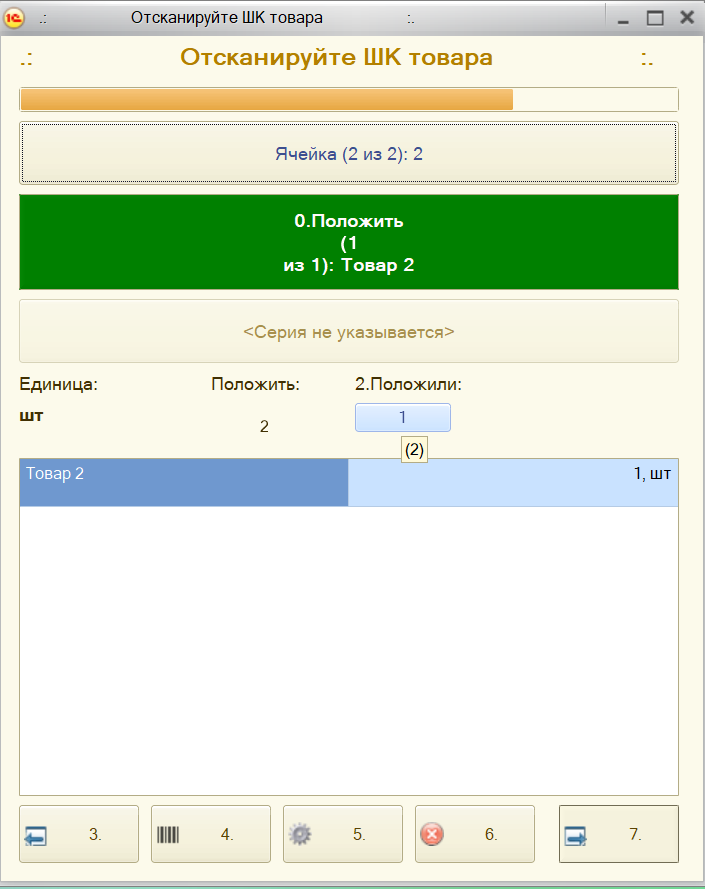
Отсканируйте ШК товара
После сканирования все количество товаров по плану систему сама выдаст сообщение о завершении размещения товаров.  Задание выполнено
Задание выполнено
В случае успешного завершения задания в документе Размещение товаров изменится статус на Выполнено без ошибок. 
Отбор (размещение) товаров
5. Заполнение документа – Отбор (размещение) товаров с операцией Отбор
Первым делом на основании расходного ордера создаем документ Отбор товаров.

Зона отгрузки: Отгрузка

Отбор (размещение) товаров
Проводим документ в статусе Подготовлено. По наличию на остатке и по настроенным правилам отбора система установить ячейки, из которых необходимо отобрать товары. Ячейки можно поменять вручную. 
Отбор (размещение) товаров
Кладовщик принимает задания на отбор товаров и начинает сканирование ячеек и товаров. 
Выберите операцию 
Все задания на отбор 
Отcканируйте ШК ячейки 
Отсканируйте ШК товара 
Задание выполнено
После завершения задания в документе установится статус Выполнено без ошибок. 
Отбор (размещение) товаров
Для окончательной отгрузки товаров в 1С, в расходном ордере вручную устанавливаем статус Отгружен. 
Статус Отгружен
6. Заполнение документа – Отбор (размещение) товаров с операцией Перемещение в 1С Управление торговлей редакция 11
Создаем документ с типом Перемещение. Во вкладке Отбор указываем какие товары из каких ячеек переместить, во вкладке Размещение указываем те же товары и ячейки, куда их нужно разместить. С одной ячейки товар можно положить на несколько ячеек и наоборот. 
Отбор (размещение) товаров
После проведения документа в статусе Подготовлен, в МРМ появится задание на перемещение. Кладовщик берет его в работу и сканирует ячейки и товары. 
Выберите операцию
Когда кладовщик завершает задания в системе поменяется статус документа. 
Отбор (размещение) товаров
7. Заполнение документа – Пересчет товаров в 1С
После проведения документа Пересчет товаров в 1С в статусе Подготовлен на ТСД со звуковым оповещение придет задание на проведение инвентаризации. Если на вкладке заполнить поле Исполнитель, то задания придет только конкретному кладовщику. 
Пересчет товаров
Кладовщик принимает задание в работу и начинает сканирование товаров по факту. 
Пересчет 
Пересчет товаров 
Отсканируйте ШК ячейки 
Отсканируйте ШК товара 
Перейти к следующей ячейке 
Отсканируйте ШК товара 
Введите количество 
Отсканируйте ШК товара 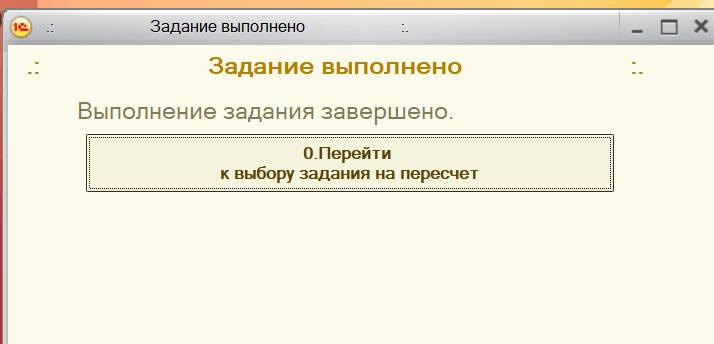
Задание выполнено
После сканирования фактического количества товаров во всех ячейках задание завершается, и документ меняет статус на Выполнено. 
Статус Выполнено
Далее необходимо создать складские акты. 
Задание
Специалист компании «Кодерлайн»
Олег Чернов
Источник: www.koderline.ru